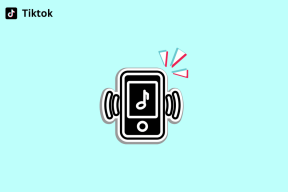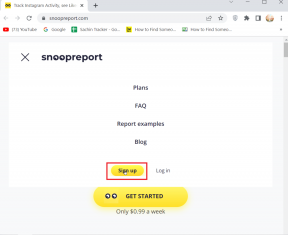Salvestusruumi lõppemise hoiatuse parandamine Androidis
Miscellanea / / November 29, 2021
Kujutage ette, et te ei saa oma sõbra jagatud uut laulu või meilimanust alla laadida. Miks? Saate teate, et sisemälu on otsa saamas. Vau!!!

See ei ole loo lõpp. Kui proovite teatist sellel pühkides sulgeda, siis see ei kao. Kas olete sellise olukorraga silmitsi seisnud? Sa ei ole üksi. Selle probleemiga seisavad tavaliselt silmitsi Android-seadmed, mille sisemälu on 16 GB või vähem. Mida sa siis teed?
Noh, kõige lihtsam lahendus on peida teade aga see pole õige lahendus. Peate jõudma probleemi juurteni. Põhimõtteliselt on probleem selles, et teie seadme siseruum hakkab otsa saama, mis ilmneb teatisest. Kõik Android-seadmed vajavad korrektseks toimimiseks vähemalt 500 MB–1 GB vaba siseruumi.
Nii et selle parandamiseks peate seda tegema vabastage sisemälu. Kui teete seda, kaob teatis automaatselt. Siin on mõned viisid, kuidas seda teha.
Samuti teemal Guiding Tech
Tühjendage seadme vahemälu
Samm 1: Avage oma telefonis seadme seaded ja navigeerige jaotisse Salvestusruum.

2. samm: Jaotises Salvestus otsige vahemällu salvestatud andmed. Puudutage seda. Saate kinnituse hüpikakna. Puudutage nuppu OK.


Alates Android 8.0 Oreo Google eemaldas seadme vahemälu tühjendamise võimaluse. Siiski saate seda ikkagi teha. Kõik, mida pead tegema, on iga rakenduse vahemälu eraldi tühjendada. Valus, kuid praegu ainuke turvaline variant.
Selleks avage jaotises Seaded jaotises Rakendused ja teatised. Seejärel puudutage iga rakendust ja klõpsake nuppu Salvestusruum. Puudutage jaotises Salvestus käsku Tühjenda vahemälu. Saate jälgida meie juhend vahemälu tühjendamiseks Android 8.0 Oreo telefonides.
Bloatware keelamine
Enamik nutitelefone peale need, millel on laos Android on eelinstallitud paljude lisarakendustega, mida tavaliselt nimetatakse bloatwareks. Näiteks ostsin hiljuti Amazonist seadme. Arva ära? Seadmesse on eelinstallitud Amazoni rakendus.
Sellised rakendused võtavad salvestusruumi. Kuigi me ei saa neid desinstallida, saame need alati keelata. Siin on, kuidas.
Samm 1: Avage seadme sätted ja puudutage valikuid Rakendused ja teatised > Rakenduste haldur > Installitud rakendused.

2. samm: Puudutage rakenduse nime, mille soovite keelata. Järgmisel ekraanil saate selle keelata. Puudutage seda.
Mõnikord leiate Keela asemel nupu Desinstalli värskendused. Nii et esmalt desinstallige värskendused ja seejärel keelake rakendus.


Kustutage soovimatud andmed
Kui sa kasuta palju WhatsAppi, olen üsna kindel, et teie telefon pidi koguma tohutul hulgal videoid, fotosid ja muid faile. Võib-olla unustasite WhatsAppi rühmade automaatse allalaadimise valiku keelata. Samamoodi on teie seadmel kasutamata andmeid ka teistest rakendustest. Seega on parem selliseid faile regulaarselt kustutada.
Selleks vajate a File Exploreri rakendus. Kui see on olemas, käivitage rakendus ja liikuge kausta, kus on maksimaalne andmemaht. Tavaliselt leiate selle alamkaustadest nagu Media, Audio, Video jne.
Pro näpunäide: Kontrollige ka kausta Allalaadimised. Sealt leiate hunniku kasutamata faile.
Kasutage rakendust suurimate kaustade leidmiseks
Kuigi WhatsAppi ja meediumirakendusi on lihtne ruumi võtmiseks tuvastada, kuid raske on aru saada, millised muud rakendused või kaustad võtavad samuti palju ruumi.

Selliste kaustade leidmiseks peate alla laadima rakenduse, mis näitab teie salvestusruumi kasutamist. Üks selline lahe rakendus on DiskUsage, mis võtab vaid 180 KB. Rakendus näitab kaustu, mis võtavad maksimaalselt ruumi. Kui teate suurimaid kaustu, saate sisemälu taastamiseks hõlpsasti neist andmeid kustutada.
Laadige alla DiskUsage
Samuti teemal Guiding Tech
Lülituge rakenduste lihtversioonile
Kui teil on seade, mille sisemälu on 16 GB või vähem, peaksite proovima lülituda rakenduste Lite või Go versioonidele. Enamikul populaarsetest rakendustest on nüüd lihtversioonid, mis võtavad väga vähem ruumi.

Võid proovida Facebook Lite, Messenger Lite, Maps Go, jne. Lihtsalt otsige Google Play poest rakenduse nime, millele järgneb kas Lite või Go. Loomulikult on nendel rakendustel mõned funktsioonid eemaldatud.
Keela märguanne
Kui teile sobib, et teie seadmes on vähe ruumi ja te ei soovi eemaldada midagi peale teatise enda, saate seda teha ka teatise peitmisega.
Teatise keelamiseks vajutage seda pikalt (hoidke all). Seejärel puudutage valikut Rakenduse teave. Järgmisel ekraanil kuvatakse suvand Kuva teatised. Tühjendage see märge.
Vabane rämpsust!
Need olid mõned parimad viisid sisemälu haldamiseks ja salvestusruumi lõppemise veast vabanemiseks. Andke meile teada, kas suutsite probleemi lahendada.